Напоследък има някои проблеми с Easy Anti-Cheat и Steam, които пречат на играчите да имат достъп до Новия свят (играчите, които се опитват да стартират Apex Legends, също се сблъскват с този проблем). Ако и вие имате Грешка в системния файл на Easy Anti-Cheat Untrted и не можете да заредите New World след актуализацията на Steam, не се притеснявайте. Покрихме ви с някои поправки. Не е необходимо да изтегляте .dll файлове от непознати, тъй като може да съдържа вируси.
Опитайте тези корекции
Може да не е необходимо да ги изпробвате всички; просто проправете път надолу по списъка, докато намерите този, който работи за вас.
- Отворете приложението New World във вашата библиотека Steam и щракнете върху иконата на зъбно колело най-вдясно, за да отворите Настройки . След това изберете Управление > Преглед на локални файлове .

- Отвори Папка EasyAntiCheat .

- Щракнете с десния бутон върху Изпълним файл EasyAntiCheat_Setup и изберете Изпълни като администратор .

- Щракнете върху да .

- Изберете Нов свят от падащото меню и щракнете Ремонт Обслужване .

- Рестартирайте компютъра си и стартирайте Steam.
- Отидете на БИБЛИОТЕКА и след това щракнете с десния бутон Нов свят и изберете Имоти .

- Изберете Локални файлове раздела и щракнете върху Проверете целостта на файловете на играта... бутон.

- Стартирайте Driver Easy и щракнете върху бутона Scan Now. След това Driver Easy ще сканира вашия компютър и ще открие всички устройства с липсващи или остарели драйвери.

- Щракнете върху Актуализирай всички . След това Driver Easy ще изтегли и актуализира всичките ви остарели и липсващи драйвери на устройства, като ви предостави най-новата версия на всеки, директно от производителя на устройството.
(Това изисква Професионална версия която идва с пълна поддръжка и 30-дневна гаранция за връщане на парите. Ще бъдете подканени да надстроите, когато щракнете върху Актуализиране на всички. Ако не искате да надстроите до Pro версията, можете също да актуализирате драйверите си с БЕЗПЛАТНА версия. Всичко, което трябва да направите, е да ги изтеглите един по един и да ги инсталирате ръчно. )
 В Професионална версия на Driver Easy идва с пълна техническа поддръжка . Ако имате нужда от помощ, моля, свържете се с екипа за поддръжка на Driver Easy на .
В Професионална версия на Driver Easy идва с пълна техническа поддръжка . Ако имате нужда от помощ, моля, свържете се с екипа за поддръжка на Driver Easy на . - В полето за търсене въведете Провери за актуализации . Щракнете върху Провери за актуализации от резултати.

- Кликнете върху Провери за актуализации раздел. Ако има налични актуализации, той автоматично ще започне да го изтегля и инсталира. Просто изчакайте да завърши и трябва да бъдете помолени да рестартирате компютъра си.

- Изтеглете безкрайни средства за почистване на системния регистър и системни оптимизатори, които просто не работят.
- Разберете дали имате вирус.
- Намерете вашия инсталационен компактдиск на Windows и разберете, че е остарял или надраскан.
- Преинсталирайте Windows и всъщност започнете от нулата.
- Преинсталирайте повредени драйвери, софтуерни приложения, възстановете лицензни ключове и пароли. В повечето случаи това означава, че никога няма да се наложи да преинсталирате Windows отново.
- Отворете Reimage и той ще стартира безплатно сканиране на вашия компютър. След приключване на сканирането , софтуерът ще извърши диагностика и ще ви покаже обобщение на системните проблеми. Това ще отнеме няколко минути.
- След като приключите, щракнете ЗАПОЧНЕТЕ РЕМОНТ за да започнете процеса на ремонт.
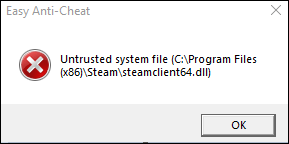
1. Поправете Easy Anti-Cheat
Услугата Easy Anti-Cheat обикновено се инсталира автоматично с всяка игра. Но по някакъв начин вашата Easy Anti-Cheat инсталация се поврежда.
В този случай трябва да го поправите.
Ако не можете да видите New World в падащото меню, рестартирайте играта си. Може би регистърът трябва да се актуализира.
Ако това не работи за вас, опитайте следващата корекция по-долу.
2. Проверете целостта на файловете на играта
Най-вероятно е да имате проблеми с правилното стартиране на играта си, когато файловете на играта ви липсват или са повредени. За да сте сигурни, че данните са непокътнати и актуални, трябва проверете целостта на вашите игрови файлове .
Steam ще провери файловете на играта – този процес може да отнеме няколко минути. След като приключи, не забравяйте актуализирайте играта си .
Ако проблемът ви продължава, преминете към следващата корекция.
3. Актуализирайте драйверите на вашето устройство
Драйверът е основен софтуер, който позволява на вашата система да комуникира с вашия хардуер. Ако драйверите на устройствата са остарели, ще се появят забележими проблеми с производителността. Когато има изскачащи съобщения за грешка по време на стартиране на програма, трябва да помислите ако използвате остарели драйвери .
Може да се съмнявате дали актуализирането на драйвери може да има някаква разлика. Отговорът е да. Актуализациите на драйвери могат да ви дадат тласък на скоростта, да отстранят проблеми и понякога дори да ви предоставят напълно нови функции. Така че защо не опитате да проверите за актуализации на драйвери и да проверите как работи.
За да актуализирате драйверите на вашето устройство, можете да го направите ръчно чрез диспечера на устройства или да отидете на страницата за изтегляне на драйвери на производителя, за да изтеглите и инсталирате точните драйвери за вашата система. Това изисква определено ниво на компютърни познания и може да бъде главоболие, ако не сте запознати с технологиите. Ето защо бихме искали да ви препоръчаме да използвате програма за автоматично актуализиране на драйвери, като напр Шофьор Лесен . С Driver Easy не е нужно да губите времето си в търсене на актуализации на драйвери той ще се погрижи за натоварената работа вместо вас .
По-долу са лесните стъпки за актуализиране на драйверите на вашето устройство с Driver Easy.
След като актуализирате драйверите си, рестартирайте компютъра си и опитайте да заредите в играта си. Ако това не свърши работа, опитайте следващата корекция по-долу.
4. Актуализирайте Windows
Системните файлове, на които разчита играта, може да липсват. Така че трябва да се уверите, че всички най-нови актуализации за вашата операционна система са инсталирани.
След това ще трябва да инсталирате най-новите Microsoft Visual C++ Redistributables .
Когато всичко е готово, рестартирайте компютъра си и стартирайте New World. Ако все още имате грешката Easy Anti-Cheat, опитайте следващата корекция по-долу.
5. Поправете вашите системни файлове на Windows
Ако изброените по-горе корекции не ви помогнаха да поправите грешката в играта вашата операционна система най-вероятно е силно повредена или хардуерът е повреден . Ако сте виждали произволни системни сривове преди, може да се наложи да извършите чиста преинсталиране на Windows.
Това обаче е отнемаща време задача, която включва продължително архивиране, дълги инсталации и ден за намиране и преинсталиране на всичките ви любими програми. Reimage е най-добрата алтернатива на този дълъг, ненужен процес.
Процесът Reimage ви спестява време и караница да се налага да:
Едно изтегляне, няколко щраквания и софтуерът ще опресни целия ви компютър с Windows. Reimage ще съживи цялата ви система, оставяйки я без грешки и стабилна, безопасно и сигурно.
За да се насладите на тези предимства:
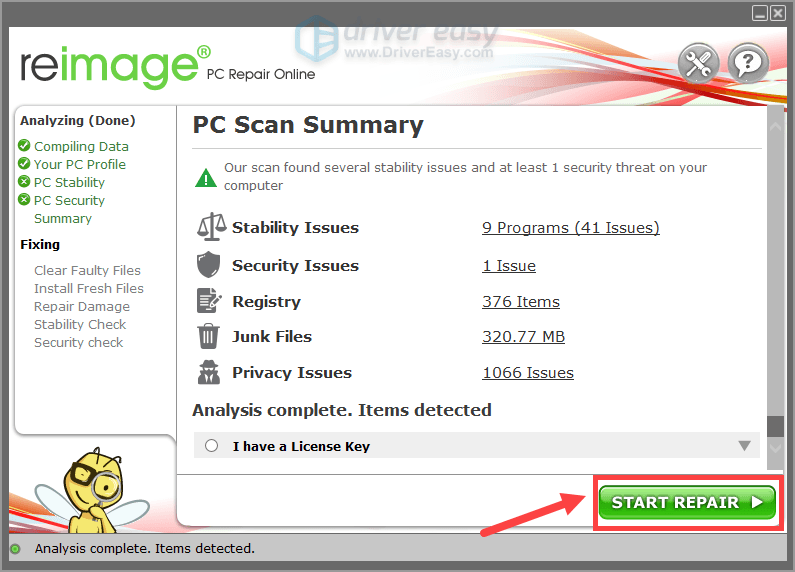
Това е. Чувствайте се свободни да пуснете коментар по-долу, ако някои от изброените по-горе корекции са работили за вас. Ние също така приветстваме алтернативни методи, в случай че сте намерили такъв, който работи за вас.













![[Решено] OBS Dramping Frames - 2021 Tips](https://letmeknow.ch/img/technical-tips/71/obs-dropping-frames-2021-tips.jpg)



